Google hat die Funktion”Erweiterte Rechtschreibprüfung”in Chrome eingeführt. Was bedeutet es für Sie und wie können Sie es aktivieren? Solltest du es überhaupt in Betracht ziehen?
Google hat dafür gesorgt, dass Chrome zum Vorreiter im Browser-Rennen wird. Sei es die Ladegeschwindigkeit von Websites, die Benutzeroberfläche oder das Hinzufügen von Funktionen für eine bessere Benutzererfahrung. Das ununterscheidbare Chrome-Logo befindet sich jetzt auf den Computern von mehr als 60 % der Nutzer.
Wir alle haben unzählige Suchanfragen bei Google durchgeführt und Google versteht und zeigt Ihnen relevante Informationen an, selbst wenn wir Wörter falsch geschrieben haben oder ich wage zu behaupten, dass in einigen Fällen die Schreibweise abgeschlachtet wurde. Der Umfang der Google-Wortbibliothek ist einfach erstaunlich.
Vor kurzem hat Google die Funktion”Erweiterte Rechtschreibprüfung”in Chrome eingeführt. Die Funktion „Erweiterte Rechtschreibprüfung“ verwendet dieselbe Cloud-basierte Rechtschreibprüfung, die verwendet wird, um falsch geschriebene Wörter in Suchen zu korrigieren. Der Nachteil? Alles, was Sie eingeben, wird an Google gesendet.
Es ist jedoch sicherlich erstaunlich, eine Rechtschreibprüfung mit so viel Potenzial in einen Browser integriert zu haben. Es könnte jedoch ein unangenehmer Handel für Menschen sein, die sich um ihre Privatsphäre kümmern. Wie auch immer, wenn Sie mehr wissen möchten, schauen Sie unten!
Erweiterte Rechtschreibprüfung in Chrome für Desktop aktivieren
Klicken Sie auf dem Startbildschirm des Chrome-Browsers auf das Kebab-Menü (drei vertikale Punkte) in der oberen rechten Ecke des Bildschirms. Klicken Sie anschließend in der Liste auf die Option „Einstellungen“.

Klicken Sie nun in der Seitenleiste der Einstellungen auf den Tab”Erweitert”und wählen Sie dann die Option”Sprachen”.
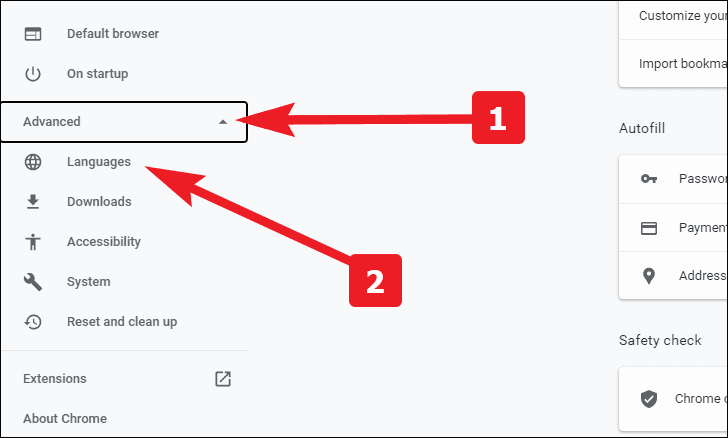
Wählen Sie danach im Sprachenbereich die Option”Erweiterte Rechtschreibprüfung”. Sie können auch die Sprache für die Rechtschreibprüfung auswählen, die in den Eingabesprachen Ihres Betriebssystems verfügbar ist.
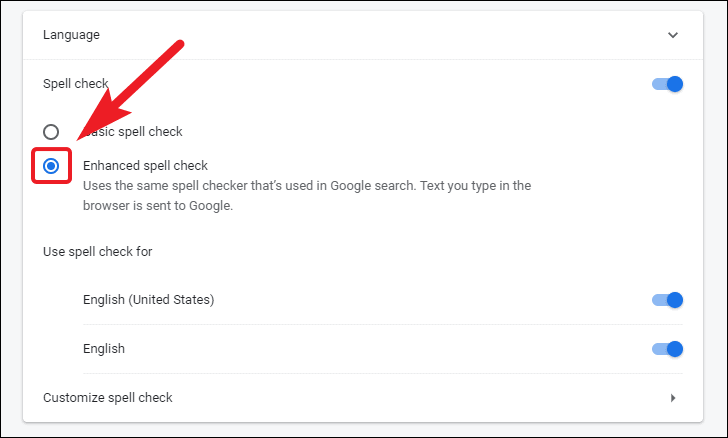
Rechtschreibprüfung anpassen
Nun, bei Google können Sie der Rechtschreibprüfung auch eigene Wörter hinzufügen, um zu verhindern, dass die absichtliche Verwendung von Wörtern geändert wird.
Um ein benutzerdefiniertes Wort zur Rechtschreibprüfung hinzuzufügen. Gehen Sie wie im vorherigen Schritt in der Seitenleiste zum Abschnitt”Sprachen”.

Klicken Sie nun im Sprachbereich auf die Option”Rechtschreibprüfung anpassen”. Es befindet sich direkt unter der Option”Erweiterte Rechtschreibprüfung”auf dem Bildschirm.
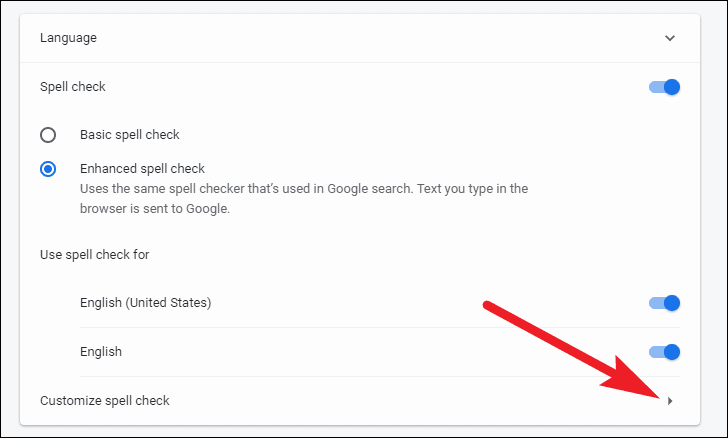
Geben Sie als Nächstes das benutzerdefinierte Wort, das Sie hinzufügen möchten, in das Feld”Neues Wort hinzufügen”ein und klicken Sie auf die Schaltfläche”Wort hinzufügen”.

Um ein Wort aus der Ausnahme zu entfernen, fahren Sie mit der Maus über das Wort und klicken Sie auf das „x“-Symbol, um das Wort aus der Liste zu löschen.
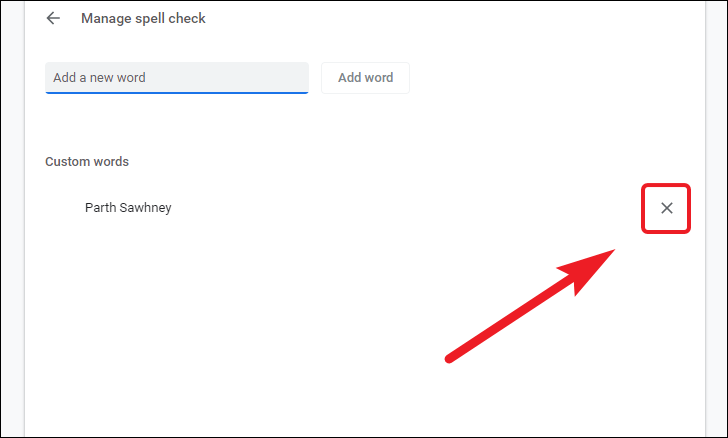
Los, Leute, Sie wissen jetzt, wie Sie die erweiterte Rechtschreibprüfung aktivieren und ein benutzerdefiniertes Wort zur Rechtschreibprüfung hinzufügen. Also, worauf wartest Du? Suchen Sie nach all den Dingen, die in letzter Zeit Ihren Verstand eingenommen haben!